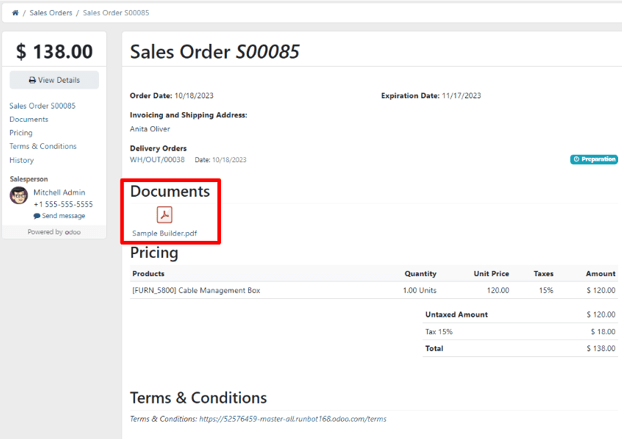PDF 报价生成器¶
Odoo 销售 中的 PDF 报价生成器 提供了向客户发送完全定制的 PDF 文件进行报价的机会,该文件可以展示公司和产品信息,包含各种内容和设计元素,而不仅仅是显示价格和总金额。
PDF报价生成器将页眉页面、产品描述、价格以及页脚页面组合在一起,以创建详细的报价单。它还可以在PDF中插入动态文本或自定义备注,以根据客户需求个性化报价。
在报价中使用定制化的PDF可以为客户提供更完善的购物体验,并为公司增添一份优雅的专业水准。
注解
建议使用 Adobe 软件编辑 PDF 表单。页眉和页脚 PDF 模板上的表单字段是用于从 Odoo 获取动态值所必需的。
配置¶
In order to add custom PDF files for quotes, the PDF Quote builder feature must be configured.
要执行此操作,请导航至 。然后,在 设置 页面上,滚动到 报价与订单 部分,并找到 PDF 报价生成器 功能。
PDF 中的动态文本¶
在为报价单创建自定义 PDF 时,使用 动态文本 使 Odoo 能够自动将与报价单相关的数据(如名称、价格等)填充到 PDF 内容中。
动态文本值是表单组件(文本输入框),可以在 PDF 文件中添加,Odoo 会自动将与报价相关的信息填充到这些值中。
动态文本值¶
以下是自定义 PDF 中常用的动态文本值,它们已映射到正确的字段,并代表以下含义。
对于页眉和页脚的 PDF:
名称: 销售订单编号
partner_id__name: 客户名称
user_id__name: 销售人员姓名
不含税金额: 未含税金额
总金额: 总金额
送达日期: 送达日期
validity_date: 有效期截止日期
客户订单编号: 客户参考
产品 PDF:
描述: 产品描述
数量: 数量
单位: 计量单位 (UoM)
单价: 单价
折扣: 折扣
产品销售价格: 产品列表价格
税项: 用逗号(
,)分隔的税项名称tax_excl_price: 税前价格
tax_incl_price: 含税价格
上传 PDF 后,您可以点击 配置动态字段。这将允许您将 PDF 中找到的任何字段名称映射到您希望显示的字段,只需输入任何现有的路径即可。页眉和页脚从当前的 销售订单 模型开始,而产品文档则从其 销售订单行 的路径中继承。留空该路径允许您直接从需要它的特定报价单中填写自定义备注。
Example
当生成 PDF 时,最佳做法是使用通用的动态文本值(名称 和 合作伙伴编号)。当上传到数据库时,Odoo 会自动将这些字段填充为相应字段中的信息。
在这种情况下,Odoo 会自动在 name 动态文本字段中填写销售订单编号,并在 partner_id_name 字段中填写客户名称。
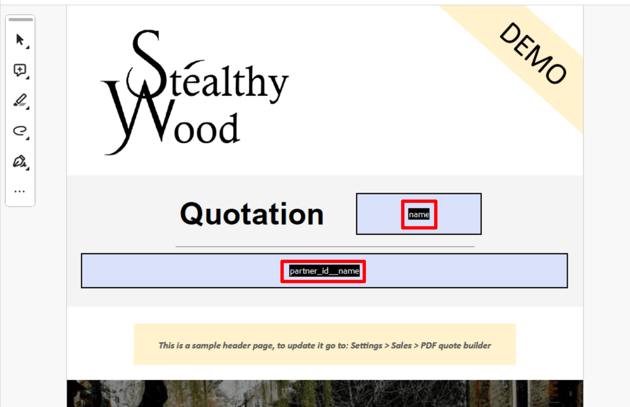
一旦PDF文件完成,请将其保存到计算机的硬盘中,然后通过 将其上传到Odoo。
Example
在上传包含表单字段 invoice_partner_country 的 PDF 文件时,该信息可在销售订单中获取,请将 表单字段名称 的 路径 配置为: n- :guilabel:`partner_invoice_id.country_id.name`(用于页眉或页脚文档) n- :guilabel:`order_id.partner_invoice_id.country_id.name`(用于产品文档) nn在生成 PDF 时,该配置会使用发票业务伙伴的国家名称填充表单。
Example
当上传包含表单字段 custom_note 的任何 PDF 文件时,留空 path 允许卖家在该文档中该表单字段所在的位置填写任何备注,并在生成 PDF 时显示。
将 PDF 添加到产品¶
在 Odoo 销售 模块中,也可以向产品表单中添加自定义的 PDF。当为某个产品添加了 PDF,并且该产品被用于报价单时,该 PDF 也会被插入到最终生成的 PDF 中。
要为产品添加自定义PDF,请首先导航至:,并选择需要添加自定义PDF的产品。
注解
也可以将文档添加到产品变体上,而不是直接添加到产品上。如果产品 和 其变体上都有文档,**仅**会显示变体中的文档。
要为产品变体添加自定义文档,请导航至:。选择所需的变体,点击 文档 智能按钮,然后上传自定义文档到特定的产品变体。
在产品页面上,点击页面顶部的 文档 智能按钮。
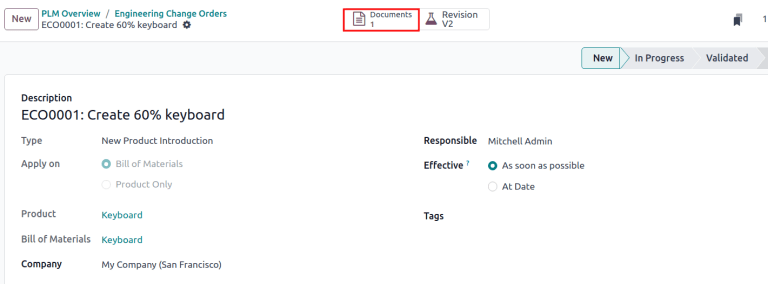
这样做会显示一个单独的 文档 页面,用于该产品,相关文件可以在此页面上上传。从该页面,点击 新建 或 上传。
点击 上传 可立即提供上传所需文档的机会。然后,可以在文档卡片上进一步配置该文档,或通过点击文档卡片右上角的三个点图标,再点击 编辑。
点击 新建 将显示一个空白的文档表单,在该表单中可以通过表单中的 上传您的文件 按钮上传所需的 PDF 文件,该按钮位于 文件内容 字段中。
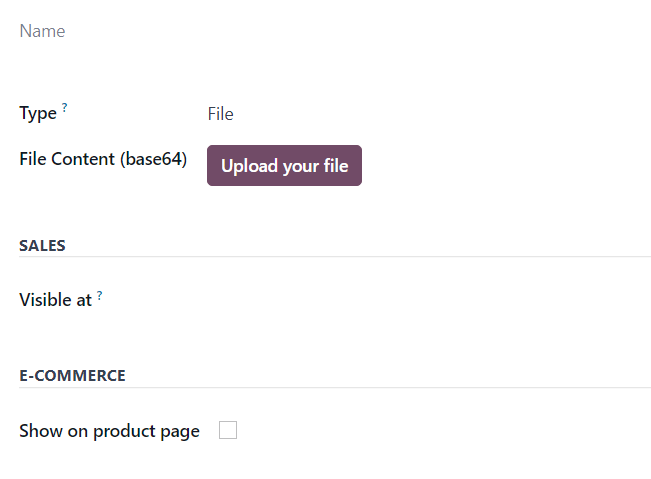
此处可以修改与上传的文档相关的各种信息和配置。
文档表单中的第一个字段用于输入文档的 名称,在上传文档之前该字段为灰色(不可点击)。一旦上传了 PDF 文件,名称 字段将自动填充为 PDF 文件的名称,之后即可进行编辑。
在上传文档之前,可以通过 类型 下拉字段菜单选择指定该文档为 文件 或 URL。
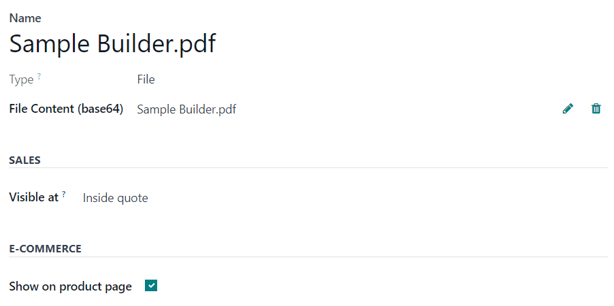
注解
如果上传了 PDF 文件,类型 字段将自动填充为 文件,且无法进行修改。
然后,在 销售 部分的 可见于 字段中,点击下拉菜单,选择以下选项之一:报价单、已确认订单 或 内部报价。
报价单:该文档可随时发送给(并由)客户查看。
已确认的订单:在订单确认后,该文档会发送给客户。这适用于用户手册和其他补充文件。
报价内页:该文档包含在报价的PDF文件中,位于页眉页面和 定价 部分之间。
Example
当选择 可见于 字段的 报价内 选项,并上传自定义 PDF 文件 Sample Builder.pdf 时,该 PDF 文件将在报价中的 客户门户 下的 文档 字段中显示。
除了 文件内容 字段外,您还可以使用 配置动态字段。在进行此操作时,请注意,起始模型是 销售订单行,而页眉和页脚的起始模型则是 销售订单。
最后,在 电子商务 部分,决定是否在前端(在线商店)的的产品页面上 显示。
Example
当启用 在产品页面显示 选项时,上传的文档 Sample Builder.pdf 的链接会出现在产品页面上,该页面位于在线商店的前端。
它出现在一个 文档 标题下方,包含一个显示已上传文档名称的链接。
报价单(PDF)¶
在 销售订单 中的 报价生成器 选项卡中,选择您希望在最终 PDF 中合并的任何文档。如果该文档包含自定义字段,您随后可以编写相应的注释以填充 PDF。
你可以添加任意数量的页眉、产品文档和页脚,以根据客户需求自定义你的报价单。
一旦确认了带有预配置 PDF 的报价单,Odoo 提供了打印已确认报价单的选项,以检查错误或用于存档。
要打印PDF报价单,请导航到已确认的报价单,然后点击 ⚙️ (齿轮) 图标以显示下拉菜单。从该下拉菜单中,选择 打印,然后选择 PDF报价单。
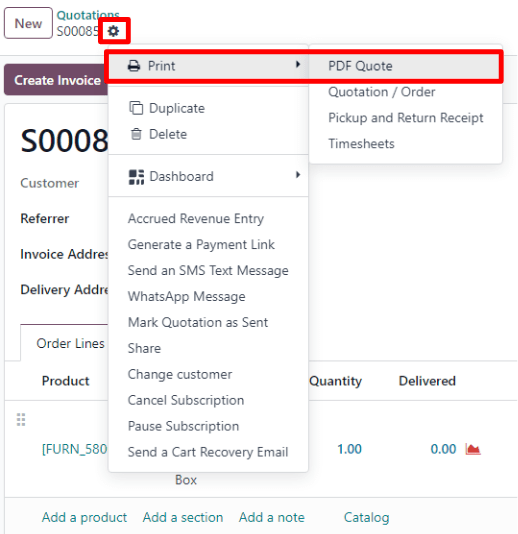
这样做会立即下载报价单的 PDF 文件。打开后,可以查看和打印报价单,以及在报价单中设置为可见的配置产品 PDF。
注解
可以下载这些 PDF 报价生成器示例,或下载 示例报价单 作为参考。
另请参见